iPhoneのネット接続が快適に☆設定を変えるだけでこんなに便利に!!

皆さんはスマホを持っていますか?
多分、多くの方が持っていると思います!!
その中でもiPhoneを使ってる方は多いのではないでしょうか?
僕もiPhoneを使っています!!
iPhoneを使っていて、1番イライラする事ってなんでしょうか?

僕だけではないと思いますが、インターネットの接続が遅かったり、繋がりにくかったりする事ではないでしょうか?
ちょっともう仕事にならないレベルにネットが繋がらない。記事1件見るのに何分かかるやら。もう帰ろう。
— desean takahashi (@desean97) 2016年6月27日
スマホ、デスクトップともにイライラですね…!!
俺のiPhone
Wi-Fiが繋がってるのにネット繋がらないし…
4Gでも繋がらない…LINEも返せないし
もはやスマホの意味なし— NA.KA.MU.! (@stussyRYOTA) 2016年6月23日
これは本当につらい!!
フェイスブックの影響か?スマホがやたら重くて、ネットがなかなか繋がらない。不要なアプリを削除したが、まだ遅い。妖怪の仕業か?(笑)MicroSDを新しいのに交換すると改善するかな???
— アキバランナーRX (@akibarunner) 2016年6月22日
実は妖怪の仕業……?
今回は、そのイライラを少しでも抑える事にポイントを当ててみたいと思います!!
その理由としては、勝手に公衆無線LANに接続してしまったり、データ通信量を超えてしまって通信速度が低下したりとなどさまざまだと思います。
公衆無線LANに勝手に繋がって、接続できないときとかイライラしますよね(笑)
ネットにつながり、快適に使えることは、ビジネスをするうえでの効率化にも結び付くと思います。
なぜならば、ウェブが速く表示されれば、それだけ時間の短縮につながるからです!
いつでもサクサク作業ができるという事は多くの人の理想だと思います!!
ちょっとした設定を見直せば、さらに快適に通信できるようになります。
その内容を観ていきましょう。
1.公衆無線LANのWi-Fiはオフにする

大手3キャリアとも、携帯のデータ通信を、携帯以外のネットワークに分散することに積極的です。
携帯電話の通信網は、キャパシティにも限界があり、その負荷を分散する目的で公衆無線LANスポットを整備されています。
これらは無料で利用できることができ、設定不要でつながります。
そく街中などでWi-Fiに勝手に繋がりますよね!!これは、Wi-Fiスポットに「SIMカード認証」の仕組みを入れているためなのです。
そのため、気づいたら駅やカフェでiPhoneがWi-Fiにつながっていたという人も多いと思います。
ただWi-Fiにすんなりと繋がってくれれば良いのですがなかなかそうではないですよね…?
携帯電話とWi-Fiは、必ずしも相性がいいとは限りません。Wi-Fiは免許不要で設置できるため、電波の干渉などが考慮されていないときが多いのです。なので、電車に乗っているときなどにWi-Fiをつかみ、通信ができなくなってしまうケースなどが生まれてきます。
また、Wi-Fiのスピードは、そのアクセスポイントがつながっているネットワークにも左右されてしまいます。どういうことかと言うと、光回線につながっているアクセスポイントならいいが、キャリアによっては、設置数を増やすため、場所によってはモバイルネットワークにつなげているところもあります。
このような場合は、もともとそこまで広くない帯域を、さらに複数のユーザーでシェアする形になるため、直接、モバイルネットワークにつないだほうが速いということになります。
皆さんも普段使っていてわかると思いが、屋外に設置されたWi-Fiスポットは、全くもって「快適ではない」というのが現状だと思います。
外出時はWi-Fiをオフにすればいいが、うっかり忘れてしまい、駅などでWi-Fiにつながって、しばらく通信できなくなったという事はよくあると思います。通勤経路などに、そういったキャリアWi-Fiがあるような方はは、できれば電波をつかまないようにしたいと思うかもしれません。
そのような事を防ぐためにも「自動接続」はオフにしましょう!!
自動でつながってしまうWi-Fiは、設定でオフにすることが可能です。設定は、キャリアのWi-Fiに接続した状態で行います。「設定」アプリで、「Wi-Fi」を選択して、接続中のWi-FiのSSIDの右側に表示される「i」ボタンをタップします。すると、一般的なアクセスポイントとは異なる、「自動接続」というボタンが表示されます。このボタンをオフにすると、自動で接続ができなくなります。LTEの速度も十分上がっているため、オフにしておいたほうが、快適に使えるケースも多いはずですs。
2.知らないうちにデータ量が加算してる危険性

大手3キャリアの料金プランは、容量何ギガバイト当たり月額いくらというデータパックの形が一般的になっています。
つまり上限を超えると、速度に制限がかかってしまい、解除には追加で料金が必要になってみます。あとこのくらいで通信速度を低速にしますという通知をもらった事がある人も多いと思います!速度が制限された状態だと、資料のサイトを開いたり、作成した書類をアップロードしたりするだけでも、ストレスがたまりますよね。急いでる時とか、なんでこんなに遅いのーって思ってしまいますよね!!
こうした事態になるのを避けるために、自宅やオフィスなどでWi-Fiに接続して、節約している人は多いと思われます。
OSのアップデートや、容量の大きなアプリをダウンロードする際には、Wi-Fiが必要になってきます!!
ところが、これはあまり知られていないかもしれませんが、節約目的でWi-Fiにつないでいても、OS側が勝手にモバイルデータ通信を使ってしまうケースがあるのです。原因になっているのはiOS 9で導入された、「Wi-Fiアシスト」です。Wi-Fiアシストとは、接続が不安定なWi-Fiを、モバイルデータ通信でサポートする機能のことです。先に挙げた移動時などにつかんでしまったキャリアWi-Fiが役に立たないときなどに、重宝されます。
そのような、意図しないときにモバイルデータ通信を使わないようにするには、「Wi-Fiアシスト」はオフにすることがオススメです!!
その一方で、問題点として挙げられるのが、今の通信経路がわかりづらいということだと思います!
Wi-Fiで通信しているつもりでたくさんのアプリをダウンロードしたら、実はモバイルデータ通信を使っていたということも充分にありえる話です。
ほんの少しの工夫でストレスが軽減されるならぜひ試してみたいですよね!!!
 |
|
ELECOM WiFi 無線LANルーター 親機 11n/b/g 300Mbps 利用推奨3人/ワンルーム/平屋 iPhone6s/6sPLUS対応 WRC-F300NF 新品価格 |
![]()
 |
|
新品価格 |
![]()
 |
![]()





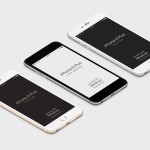






この記事へのコメントはありません。